|
SACRE PÈRE NOËL

Ringrazio Titoune per avermi invitato a tradurre i suoi tutorial.

qui puoi trovare qualche risposta ai tuoi dubbi.
Se l'argomento che ti interessa non č presente, ti prego di segnalarmelo.
Per tradurre questo tutorial ho usato PSP X.
Questo tutorial č una creazione di ©Titoune e non puň essere copiato su altri siti nč essere offerto per il download.
Lo stesso vale per la mia traduzione.
Il materiale viene da vari gruppi di condivisione. Il copyright appartiene ai rispettivi autori.
Grazie ai creatori dei tubes che mettono a disposizione il loro lavoro in vari gruppi di condivisione.
Occorrente:
Un tube a scelta.
I tubes usati per i miei esempi sono di Gina lacreatricefolle
Rispetta il lavoro degli autori, non cambiare il nome del file e non cancellare il watermark.
Filtri:
in caso di dubbi, ricorda di consultare la mia sezione filtri qui
Graphics Plus - Vertical Blind qui
Mehdi - Kaleidoscope 2.1 qui
Transparency - Eliminate Black qui

1. Scegli due colori dal tuo tube.
Imposta il colore chiaro come colore di primo piano (per il mio esempio #93b740),
e il colore di sfondo con un colore piů scuro (il mio #c2150d).
Passa il colore di primo piano a Gradiente, stile sprazzo di luce.
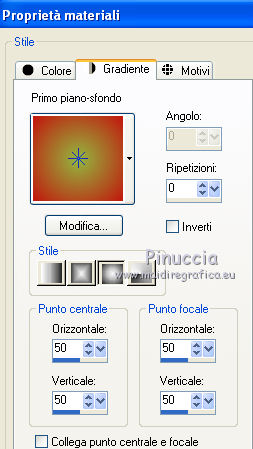
2. Apri una nuova immagine trasparente 1280 x 400 pixels,
e riempila  con il gradiente. con il gradiente.
Livelli>Duplica.
3. Effetti>Plugins>Graphics Plus - Vertical blinds
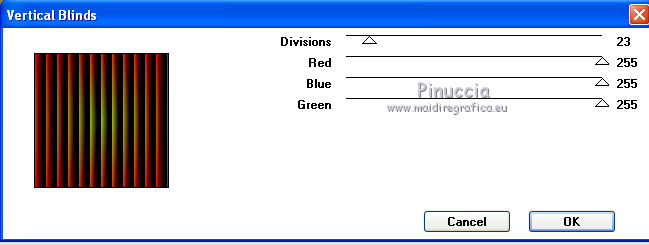
4. Effetti>Plugins>Transparency - Eliminate Black.
5. Effetti>Effetti 3D>Sfalsa ombra, con il colore nero.

6. Effetti>Plugins>Mehdi - Kaleidoscope 2.1
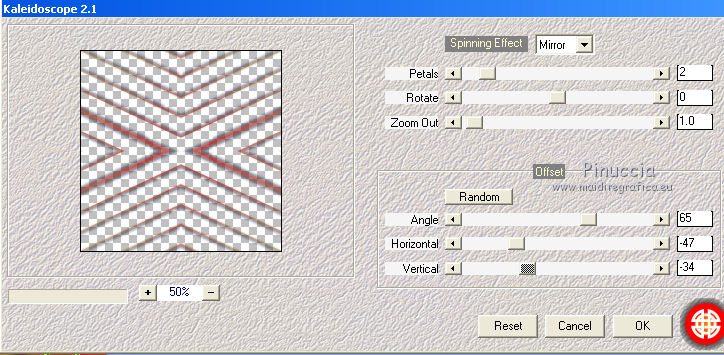
Livelli>Unisci>Unisci giů.
7. Effetti>Effetti di riflesso>Caleidoscopio.

8. Effetti>Effetti geometrici>Cerchio.

9. Effetti>Effetti di immagine>Motivo unico, con i settaggi standard.

Ed ecco pronta la tua trama. Minimizza questa immagine.
Passa il colore di primo piano a Motivi e la troverai nella lista dei motivi disponibili.
Seleziona l'immagine con i seguenti settaggi.
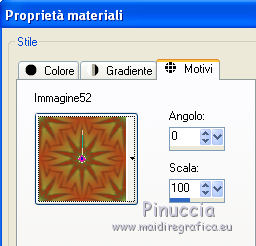
10. Apri una nuova immagine trasparente 1280 x 400 pixels,
e riempila  con il motivo di primo piano. con il motivo di primo piano.
11. Apri il tuo tube e vai a Modifica>Copia.
Torna al tuo lavoro e vai a Modifica>Incolla come nuovo livello.
12. Immagine>Ridimensiona, se e quanto necessario.
Sposta  il tube a sinistra. il tube a sinistra.
14. Effetti>Effetti 3D>Sfalsa ombra, con settaggi a tua scelta.
Aggiungi il tuo nome e/o il tuo watermark.
Livelli>Unisci>Unisci visibile e salva in formato jpg.


Se hai problemi o dubbi, o trovi un link non funzionante,
o anche soltanto per un saluto, scrivimi.
25 Dicembre 2010
|
